Gigabyte GA-965P-DS3P Manuel utilisateur
PDF
Scarica
Documento
GA-965P-DS3P Carte mère pour processeur Intel® CoreTM 2 Extreme quad-core / CoreTM 2 Quad / Intel® CoreTM 2 Extreme dual-core / CoreTM 2 Duo / Intel® Pentium® Processor Extreme Edition / Intel® Pentium® D / Pentium® 4 LGA775 Manuel d'utilisateur Rév. 3301 * Le marquage WEEE sur le produit indique qu'on ne peut pas le jeter avec les ordures ménagères et qu'il faut les porter à une station de récupération spécialisée pour le recyclage de l'équipement électrique et électronique obsolète !! * Le marquage WEEE ne s'applique qu'aux Etats membres de l'Union Européenne. Table des matières Chapitre 1 Installation matérielle ..................................................................................... 3 1-1 1-2 1-3 A prendre en compte avant l'Installation ........................................................... 3 Récapitulatif des fonctions ................................................................................. 4 Installation de l'unité centrale et du dispositif de refroidissement de l'unité centrale ............................................................................................................. 7 1-3-1 1-3-2 1-4 1-5 1-6 1-7 Installation de l'unité centrale ................................................................................ 7 Installation du dispositif de refroidissement de l'unité centrale ........................ 8 Installation de la mémoire ................................................................................. 9 Installation de cartes d'extension ..................................................................... 11 Introduction du panneau arrière E/S ................................................................ 12 Introduction des connecteurs .......................................................................... 13 - 2 - 1-1 Français Chapitre 1 Installation matérielle A prendre en compte avant l'Installation Préparation de votre ordinateur La carte mère contient de nombreux circuits et composants électroniques fragiles qui peuvent s'abîmer suite à une décharge électrostatique (ESD). Ainsi, avant l'installation, veuillez suivre les instructions ci-dessous : 1. Veuillez éteindre l'ordinateur et débrancher sa fiche électrique. 2. Lorsque vous manipulez la carte mère, évitez de toucher les fils ou les connecteurs métalliques. 3. Il est préférable de porter une manchette à décharge électrostatique lorsque vous manipulez des composants électroniques (CPU, RAM). 4. Avant d'installer les composants électroniques, veuillez avoir ces éléments au sommet d'un disque antistatique ou dans un conteneur de protection électrostatique. 5. Veuillez vérifier que l'alimentation électrique est éteinte avant de débrancher le connecteur de l'alimentation électrique de la carte mère. Notices d'installation 1. Avant l'installation, veuillez ne pas retirer les étiquettes sur la carte mère. Ces étiquettes sont nécessaires pour la validité de la garantie. 2. Avant l'installation de la carte mère ou de matériel, veuillez d'abord lire attentivement les informa tions dans le manuel fourni. 3. Avant d'utiliser le produit, veuillez vérifier que tous les câbles et les connecteurs d'alimentation sont connectés. 4. Pour éviter d'endommager la carte mère, veuillez ne pas laisser de vis entrer en contact avec la carte mère ou ses composants. 5. Assurez-vous qu'il n'y a pas de vis ou de composants métalliques restant placés sur la carte mère ou dans le boîtier de l'ordinateur. 6. Veuillez ne pas placer le système de l'ordinateur sur une surface inégale. 7. Si vous allumez l'ordinateur au cours de la procédure d'installation, les composants du système peuvent être endommagés et l'utilisateur peut se blesser. 8. Si vous n'êtes pas sûr(e) des étapes d'installation ou si vous avez des problèmes relativement à l'utilisation du produit, veuillez consulter un informaticien agréé. Exemples d'annulation de garantie 1. 2. 3. 4. 5. 6. Dommages dus à une catastrophe naturelle, des accidents ou une cause humaine. Dommages dus au non respect des conditions recommandées dans le manuel d'utilisateur. Dommages dus à une mauvaise installation. Dommages dus à des composants non agréés. Dommages dus à un dépassement des paramètres autorisés. Produit déterminé comme étant un produit Gigabyte non officiel. - 3 - Installation du matériel Français 1-2 Récapitulatif des fonctions Processeur Bus latéral avant Jeu de puces Réseau LAN Audio IEEE 1394 Mémoire Prise en charge du SE Mémoire Fentes d'extension LGA775 pour Intel® CoreTM 2 Extreme quad-core / CoreTM 2 Extreme dualcore / CoreTM 2 Quad / CoreTM 2 Duo / Pentium® processor Extreme Edition / Pentium® D / Pentium® 4 / Celeron® D La mémoire cache L2 varie en fonction du processeur Prise en charge de bus mémoire 1333(remarque 1)/1066/800/533 MHz Northbridge : Jeu de puce Intel® P965 Express Southbridge : Intel® ICH8R Puce incorporée Marvell 8056 (10/100/1000 Mbit) Puce incorporée Realtek ALC888 Prise en charge audio haute définition Prise en charge de 2 / 4 / 6 / 8 canaux audio Prise en charge de connexion entrée/sortie S/PDIF Prise en charge de la connexion d'entrée CD Puce incorporée T.I. TSB43AB23 3 ports IEEE 1394a Southbrigde ICH8R - 1 connecteur à duplexage fréquentiel pris en charge par le contrôleur E/S, permettant de connecter un dispositif à duplexage fréquentiel - 6 connecteur SATA 3Gb/s (SATAII0, SATAII1, SATAII2, SATAII3, SATAII4, SATAII5), permettant de connecter 6 dispositifs SATA 3Gb/s - Prise en charge de l'entrelacement (RAID 0), de la réflexion (RAID 1), entrelacement + réflexion (RAID 0+1), RAID 5 et RAID 10 des données pour for ATA en série Contrôleur GIGABYTE SATA2 - 1 connecteur IDE avec prise en charge Ultra DMA-33, ATA-66/100/133, permettant de connecter 2 appareils IDE - 2 connecteurs SATA 3Gb/s (GSATAII0, GSATAII1), permettant de connecter 2 dispositifs SATA 3Gb/s - Prise en charge de l'entrelacement (RAID 0), réflexion (RAID 1) et JBOD de données pour ATA série Microsoft Windows 2000/XP 4 slots mémoire DDRII DIMM (prend en charge jusqu'à 8 Gb de mémoire) Prend en charge des DIMMS non munis d'un tampon à canal double DDRII 800/667/533 (remarque 2) Prend en charge les modules DIMM DDRII de 1,8 V 1 fente PCI Express x16 (la fente PCIE_16_1) 1 fente PCI Express x4 (la fente PCIE_16_2) 3 fentes PCI Express x1 (partagent le même bus PCIe avec la fente PCIE_16_2) (remarque 3) 2 fentes PCI Carte mère GA-965P-DS3P - 4 - I/O Control Moniteur matériel BIOS 1 connecteur d'alimentation ATX à 24 broches 1 connecteur d'alimentation ATX 12V à 8 broches 1 connecteur d'alimentation PCIe 12V à 4 broches 1 connecteur de disquettes 1 connecteur IDE 8 connecteurs SATA 3Go/s 1 connecteur de ventilateur pour processeur 1 connecteur de ventilateur système 1 connecteur de ventilateur d'alimentation 1 connecteur sur le panneau avant 1 connecteur audio avant 1 connecteur d'entrée CD 3 connecteurs USB 2.0/1.1 pour 6 ports supplémentaires par câble 2 connecteurs IEEE 1394a pour 2 ports supplémentaires par câble 1 connecteur d'entrée S/PDIF 1 connecteur de voyant d'alimentation 1 port de clavier PS/2 1 port de souris PS/2 1 port parallèle 1 port de sortie S/PDIF (coaxial) 1 port de sortie S/PDIF (optique) 1 port série (COM) 4 ports USB 2.0/1.1 1 port IEEE 1394a 1 port RJ-45 6 connecteurs audio (ligne d'entrée / ligne de sortie / entrée MIC / Sortie enceinte d'ambiance (sortie haut-parleur arrière) / sortie haut-parleur cen tral/caisson de basse / sortie haut-parleur latéral) Puce IT8718 Détection de tension système Détection de température du processeur / du système Détection de la vitesse du ventilateur de processeur / du système / de l'alimentation Température d'avertissement du processeur Avertissement de défaillance du ventilateur de processeur / du système / de l'alimentation Commande intelligente du ventilateur de processeur Mémoire flash 2 8 Mbit Utilisation du AWARD BIOS certifié Prise en charge de DualBIOS PnP 1.0a, DMI 2.0, SM BIOS 2.3, ACPI 1.0b - 5 - Installation du matériel Français Connecteurs internes E/S panneau arrière Français Fonctions supplémentaires Compilation de logiciels Surcadençage Facteur de forme Prise en charge de @BIOS Prise en charge du centre de téléchargement Prise en charge de Q-Flash Prise en charge de EasyTune (remarque 4) Prise en charge de Xpress Install Prise en charge de Xpress Recovery2 Prise en charge de Xpress BIOS Rescue Norton Internet Security (révision du fabricant du matériel d'origine) Surtension via BIOS (CPU/ DDRII/ PCI-E/ (G) MCH/ FSB) - Surtension du processeur : Tension de processeur ajustable à 0,025 V (remarque 5) - Surtension du module DIMM : Tension ajustable du module DIMM à 0,025 V (plage ajustable de 0,025 V à 0,775 V) - Surtension PCI-E : Tension ajustable PCIe à 0,05 V (plage ajustable de 0,05 V à 0,35 V) - Surtension (G)MCH : Tension ajustable (G)MCH(Northbridge) à 0,05 V (plage ajustable de 0,05 V à 0,75 V) - Surtension du FSB : Tension ajustable du bus mémoire à 0,05 V (plage ajustable de 0,05 V à 0,35 V) Surcadence via BIOS (CPU/ DDR II/ PCI-E): - Fréquence PCI Express x16 : Permet un incrément de 1 MHz de 90 MHz à 150 MHz - Fréquences ajustables du FSB / DDRII Facteur de forme ATX ; 30,5 cm x 24,4 cm (remarque 1) Ne s'applique que lorsque la carte mère GA-965P-DS3P (rév. 3.3) est installée avec un processeur FSB 1333 MHz. Le système règle automatiquement le BIOS pour prendre en charge le FSB 1333 MHz en faisant de l'overclockage lorsqu'un processeur FSB 1333 MHz est installé. Dans une telle configuration, la fréquence mémoire de fonctionnement réelle est de 667 MHz ou de 833 MHz, selon la mémoire installée. (remarque 2) Pour utiliser un module de mémoire DDR II 800/667 sur la carte mémoire, vous devez installer un processeur de bus mémoire 1333/1066/800 MHz. (remarque 3) Les trois fentes PCI Express x1 ne seront pas disponibles lorsque la fente PCIE_16_2 est utilisée. (remarque 4) Les fonctions de EasyTune peuvent varier en fonction des cartes mère. (remarque 5) La plage ajustable dépend des unités centrales. Carte mère GA-965P-DS3P - 6 - Attention Remarque 1-3-1 Installation du processeur et du dispositif de refroidissement Avant d'installer le processeur, veuillez vous conformer aux conditions suivantes : 1. Veuillez vous assurer que la carte mère prend en charge votre processeur. 2. Veuillez noter le coin indenté de votre processeur. Si vous installez l'unité centrale dans le mauvais sens, elle ne s'insérera pas correctement. Si cela arrive, veuillez changer le sens d'insertion de l'unité centrale. 3. Veuillez ajouter une couche homogène de pâte de dissipateur de chaleur entre le processeur et le dispositif de refroidissement. 4. Veuillez vous assurer que le radiateur est bien installé sur le processeur avant d’utiliser le système, sinon il y a risque de surchauffe et de dommage permanent. 5. Veuillez régler la fréquence hôte du processeur pour correspondre aux spécifications du processeur. Il est déconseillé de régler la fréquence du bus système sur une valeur supérieure aux spécifications matérielles, car cela ne correspond pas aux normes requises pour les périphériques. Si vous souhaitez régler la fréquence sur une valeur supérieure aux spécifications appropriées, veuillez ce faire en fonction des spécifications de votre matériel, notamment celles du processeur, de la carte graphique, de la mémoire, du disque dur, etc. Contenu des paramètres requis pour les fonctionnalités HT : L'activation de la fonctionnalité à technologie de Hyper-Threading pour votre système informatique nécessite l'ensemble des composants suivants : - Processeur : Un processeur Intel® Pentium 4 avec la technologie HT - Chipset : An Intel® Chipset that supports HT Technology - Jeu de puces : Un jeu de puces qui prend en charge la technologie HT - SE : Un système d'exploitation qui possède des optimisations pour la technologie HT Installation du processeur Levier métallique Fig. 1 Soulevez délicatement le levier métallique situé sur le support du processeur en position verticale. Fig. 2 Retirez le couvercle de plastique sur le support du processeur. Fig. 3 Notez le petit triangle doré situé au bord du support processeur. Alignez le coin indenté du processeur sur le triangle et insérez Fig. 4 Une fois que le processeur est correctement insérée, veuillez replacer la plaque de chargement et repousser le levier métallique à sa position d'origine. délicatement ce dernier dans sa position. (en saisissant fermement le processeur entre le pouce et l'index, placez-la doucement dans le support d'un mouvement rectiligne et vers le bas. Évitez des mouvements de torsion ou de pliage qui pourraient votre matériel au cours de l’installation.) - 7 - Installation du matériel Français 1-3 Français 1-3-2 Installation du dispositif de refroidissement du processeur Male Push Pin The top of Female Push Pin Female Push Pin Fig.1 Veuillez appliquer une couche homogène de pâte de refroidissement d'unité centrale sur la surface du processeur installée. Fig. 2 (en faisant tourner le poussoir dans le sens de la flèche pour retirer le dispositif de refroidissement du processeur, dans le sens contraire pour l'installer) Veuillez vérifier que le sens de la flèche sur le poussoir mâle n'est pas tourné vers l'intérieur avant l'installation. (ces instructions ne sont destinées qu'au ventilateur Intel) Fig. 3 Placez le dispositif de refroidissement du processeur au-dessus de l'unité centrale et assurez-vous que les poussoirs visent l'orifice à poussoir sur la carte mère. Appuyez vers le bas pour pousser les poussoirs diagonalement. Fig. 4 Veuillez vous assurer que les poussoirs mâle et femelle se rejoignent fermement. (pour des instructions d'installation détaillées, veuillez consulter la section d'installation du dispositif de refroidissement du processeur dans le manuel d'utilisateur) Fig. 5 Veuillez vérifier le dos de la carte mère après installation. Si le poussoir est inséré comme dans l'illustration, l'installation est terminée. Fig. 6 Pour finir, veuillez fixer le connecteur d'alimentation du dispositif de refroidissement du processeur au ventilateur de l'unité centrale situé sur la carte mère. Remarque Le dispositif de refroidissement du processeur peut adhérer au processeur suite au durcissement de la pâte de dissipateur de chaleur. Pour éviter un tel problème, il est conseillé d'utiliser une bande thermique plutôt que de la pâte de dissipateur de chaleur pour dissiper la chaleur ou utilisez des précautions extrêmes lors du retrait du dispositif de refroidissement du processeur. Carte mère GA-965P-DS3P - 8 - Attention Installation de la mémoire Avant d'installer les modules de mémoire, veuillez vous conformer aux conditions suivantes : 1. Veuillez vous assurer que la mémoire utilisée est prise en charge par la carte mère. Il est conseillé d'utiliser une mémoire de capacité, spécifications et marque similaires. 2. Avant d'installer ou de retirer des modules de mémoire, veuillez vous assurer que l'alimentation de l'ordinateur est éteinte pour éviter d'endommager le matériel. 3. Les modules de mémoire possèdent une conception d'insertion à sécurité intégrée. Un module de mémoire peut être installé dans un sens seulement. Si vous n'arrivez pas à insérer le module, veuillez changer de sens. La carte mère prend en charge les modules de mémoire DDRII, par lesquels le BIOS détectera automatiquement la capacité et les spécifications de la mémoire. Les modules de mémoire sont conçus de façon à pouvoir être insérés dans un sens seulement. La capacité de mémoire utilisée peut différer selon les fentes. Encoche DDRII Fig.1 Le support du module DIMM possède une encoche pour que le module de mémoire DIMM ne puisse s'insérer que dans un sens. Insérez le module de mémoire DIMM verticalement dans le support du module DIMM. Poussezle ensuite vers le bas. Fig.2 Fermez les clips en plastiques des deux côtés des supports du module DIMM pour verrouiller le module DIMM. Suivez l'ordre inverse des étapes d'installation lorsque vous souhaitez retirer le module DIMM. - 9 - Installation du matériel Français 1-4 Français Configuration de mémoire à canal double Le GA-965P-DS3P prend en charge la technologie à canal double. Après l'opération de la technologie à canal double, la bande passante du bus mémoire doublera. Le GA-965P-DS3P inclut 4 supports de module DIMM et chaque canal possède deux supports de module DIMM comme suit : Canal 0 : DDRII1, DDRII2 Canal 1 : DDRII3, DDRII4 Si vous souhaitez opérer la technologie à canal double, veuillez noter les explications qui suivent en raison des limitations concernant les spécifications du jeu de puces. 1. Le mode à canal double ne sera pas actif si seulement un module de mémoire DDRII est installé. 2. Pour activer le mode à canal double avec deux modules de mémoire ou plus (il est conseillé d'utiliser des modules de mémoire de marque, taille, puces et vitesse identiques), vous devez les installer dans des supports de module DIMM de la même couleur. Ce qui suit est un tableau présentant la configuration d'une mémoire à canal double : (DS : double latéral, SS : simple latéral, "--": vide) 2 modules de mémoire 4 modules de mémoire (remarque) DDRII1 DS/SS -DS/SS DDRII2 -DS/SS DS/SS DDRII3 DS/SS -DS/SS DDRII4 -DS/SS DS/SS Quand des modules de mémoire aux tailles et puces différentes sont installés, un message indiquant que la mémoire est configurée au fonctionnement du mode de mémoire Flex apparaîtra en cours de POST. la technologie de mémoire Intel(r) Flex offre des mises à niveau plus facile en permettant de charger différentes tailles de mémoire et de rester en mode à canal double. Carte mère GA-965P-DS3P - 10 - Installation de cartes d'extension Pour installer votre carte d'extension, suivez les étapes ci-dessous. 1. Déconnectez votre système de sa source d'alimentation et lisez le manuel d'installation de la carte d'extension avant de l'installer dans l'ordinateur. 2. Retirez le couvercle du châssis de l'ordinateur, les vis et le support de fente de l'ordinateur. Mettezvous à la terre pour éviter d'endommager votre ordinateur suite à une décharge électrostatique. 3. Appuyez fermement sur la carte d'extension pour l'insérer dans la fente d'extension de la carte mère. 4. Assurez-vous que les contacts métalliques de la carte sont bien assis dans la fente. 5. Replacez la vis pour fixer le support de fente de la carte d'extension. 6. Replacez le couvercle du châssis de votre ordinateur. 7. Mettez l'ordinateur sous tension et, si nécessaire, configurez les paramètres requis pour la carte d'extension dans la configuration BIOS du système. 8. Installez le pilote afférant dans le système d'exploitation. Par exemple : Installation d'une carte PCI Express x16 VGA : Pour installer la carte VGA : Veuillez aligner la carte VGA sur la fente PCI Express x16 et appuyez sur la carte vers le bas. Assurez-vous que la carte VGA est verrouillée par la petite barre blanche amovible. Pour retirer la carte VGA de la fente PCIE_16_1 : Veuillez tirer la petite barre blanche amovible à l'extrémité de la fente PCIE_16 avec délicatesse quand vous essayez de désinstaller la carte VGA. Sinon pouvez également appuyer sur la languette de l'autre côté de la barre amovible comme indiqué sur l'image à gauche. Pour retirer la carte VGA de la fente PCIE_16_2 : Quand vous essayez de désinstaller la carte VGA de la fente PCIE_16_2, vous pouvez appuyer sur la languette comme indiquée sur l'image à gauche pour libérer la carte. La carte mère inclut un connecteur d'alimentation PCIE_12 V qui fournit une alimentation supplémentaire à la fente incorporée PCI Express x16. Lorsque vous installez deux cartes graphiques, veuillez connecter le câble d'alimentation depuis l'alimentation électrique vers ce connecteur. - 11 - Installation du matériel Français 1-5 Français 1-6 Présentation du panneau arrière E/S Connecteur de clavier PS/2 et de souris PS/2 Pour installer un port PS/2 pour clavier et une souris, branchez la souris sur le port supérieur (vert) et le clavier sur le port inférieur (pourpre). Port parallèle Le port parallèle permet de connecter une imprimante, un scanner et d'autres appareils périphériques. COAXIAL Le port de sortie coaxiale SPDIF est capable de fournir de l'audio numérique aux haut-parleurs externes ou des données compressées AC3 à un décodeur numérique Dolby externe via un câble coaxial. OPTIQUE The SPDIF optical output port is capable of providing digital audio to external speakers or compressed AC3 data to an external Dolby Digital Decoder via an optical cable. COM (port série) Connecte à une souris en série ou des appareils de traitement de données. Port IEEE 1394a Norme d'interface en série définie par l'IEEE (Institute of Electrical and Electronics Engineers), qui possède des fonctions comme la haute vitesse, une bande passante élevée et une connexion à chaud. Port USB Avant de connecter votre ou vos appareils dans le(s) connecteur(s) USB, veuillez vous assurer que votre ou vos appareils comme un clavier USB, souris, scanner, zip, haut-parleur...etc. possède une interface USB standard. Assurez-vous également que votre SE prend en charge le contrôleur USB. Si votre SE ne prend pas en charge le contrôleur USB, veuillez contacter le vendeur du SE pour obtenir un programme de correction ou une mise à niveau du pilote. Pour plus d'informations, veuillez contacter le vendeur de votre SE ou de votre ou vos appareils. Port LAN La connexion Internet fournie est Gigabit Ethernet, qui procure une vitesse de transfert de données de 10/100/1000 Mops. Sortie du haut-parleur central/Caisson de basse La prise de sortie de haut-parleur central/caisson de basse. On peut connecter les haut-parleurs centraux/caisson de basse au connecteur de sortie de haut-parleur central/caisson de basse. Sortie de l'enceinte d'ambiance (Sortie de haut-parleur arrière) Le connecteur de la sortie de l'enceinte d'ambiance (sortie de haut-parleur arrière) par défaut. Les enceintes d'ambiance arrière peuvent être connectées au connecteur de la sortie de l'enceinte d'ambiance (sortie de haut-parleur arrière). Sortie de haut-parleur latéral La prise de sortie de haut-parleur latéral par défaut. Les haut-parleurs latéraux peuvent être connectés au connecteur de sortie de haut-parleur latéral. Carte mère GA-965P-DS3P - 12 - La prise de l'entrée de ligne par défaut. Les appareils comme les lecteurs de CD-ROM, les walkmans, etc. peuvent se connecter au connecteur d'entrée de ligne. Sortie de ligne (sortie de haut-parleur avant) Le connecteur de la sortie de ligne par défaut (sortie de haut-parleur avant). Les haut-parleurs stéréo, les écouteurs ou les enceintes d'ambiance avant se connectent au connecteur de sortie de ligne (sortie de haut-parleur avant). Entrée MIC La prise de l'entrée MIC par défaut. Le microphone se connecte au connecteur de l'entrée MIC. marque 1-7 En plus des paramètres par défaut pour les haut-parleurs, vous pouvez reconfigurer les connecteurs audio ~ pour exécuter diverses fonctions par le biais du logiciel audio. Seuls les microphones doivent TOUJOURS être connectés au connecteur d'entrée MIC ( ) par défaut. Veuillez vous référer aux étapes de configuration audio à 2-/4-/6-/8- canaux pour des informations sur la configuration du logiciel. Connectors Introduction 1 4 6 3 2 8 13 14 21 7 10 9 16 20 11 17 1) 2) 3) 4) 5) 6) 7) 8) 9) 10) 11) ATX_12V_2X ATX (connecteur d'alimentation) PCIE_12 V CPU_FAN SYS_FAN PWR_FAN NB_FAN FDD IDE SATAII0 / 1 / 2 / 3 / 4 / 5 GSATAII0 / GSATAII1 5 19 12) 13) 14) 15) 16) 17) 18) 19) 20) 21) - 13 - 18 12 15 PWR_LED BATTERY F_AUDIO F_PANEL CD_IN SPDIF_IN F_USB1 / F_USB2 / F_USB3 F1_1394 / F2_1394 CI CLR_CMOS Installation du matériel Français Entrée de ligne Français 1/2) ATX_12V_2X / ATX (connecteur d'alimentation) Avec l'utilisation du connecteur d'alimentation, l'alimentation électrique peut fournir un courant suffisamment stable à tous les composants de la carte mère. Avant de brancher le connecteur d'alimentation, veuillez vous assurer que tous les composants et les appareils sont correctement installés. Alignez le connecteur d'alimentation sur son emplacement correct sur la carte mère et branches-le fermement. Le connecteur d'alimentation ATX 12 V (à 2x4 broches) fournit du courant à l'unité centrale principalement. Si le connecteur d'alimentation ATX 12 V (2x4) n'est pas branché, le système ne démarrera pas. Si vous souhaitez installer une alimentation électrique qui fournit un connecteur d'alimentation ATX 12 V (à 2x2 broches), veuillez brancher le connecteur d'alimentation ATX 12 V aux broches 3, 4, 7, 8 du connecteur d'alimentation intégré ATX_12V_2X en fonction des définitions de broches. Important Le fabricant du processeur recommande d'utiliser une alimentation électrique prévoyant un connecteur d'alimentation ATX 12V (à 2x4 broches) si vous utilisez des processeurs des séries Intel® Pentium® Extreme Edition (130 W ou plus). Attention ! Veuillez utiliser une alimentation électrique capable de supporter les conditions requises en matière de tension système. Il est conseillé d'utiliser une alimentation électrique qui puisse soutenir une haute consommation d'énergie (400 W ou plus). Si vous utilisez une alimentation électrique qui ne fournit pas le courant nécessaire, le résultat peut aboutir à un système instable ou incapable de démarrer. Si vous utilisez une alimentation électrique qui prévoit un connecteur d'alimentation ATX à 24 broches ou ATX 12V à 2x4 broches, veuillez retirer le petit couvercle sur le connecteur d'alimentation de la carte mère avant de brancher la fiche électrique ; autrement, veuillez ne pas le retirer. 4 8 1 5 ATX_12V_2X 12 24 Broche N° 1 2 3 4 5 6 7 8 9 10 11 1 13 12 Définition 3.3V 3.3V MASSE +5V MASSE +5V MASSE Bonne tension 5 V SB (veille +5 V) +12V +12 V(seulement pour ATX 24 broches) 3,3 V( seulement pour ATX 24 broches) ATX Carte mère GA-965P-DS3P - 14 - Broche N° 1 2 3 4 5 6 7 8 Broche N° 13 14 15 16 17 18 19 20 21 22 23 24 Définition MASSE MASSE MASSE MASSE +12V +12V +12V +12V Définition 3.3V -12V MASSE PS_ON (marche/arrêt doux) MASSE MASSE MASSE -5V +5V +5V +5 V (seulement pour ATX 24 broches) MASSE (seulement pour ATX 24 broches) Ce connecteur d'alimentation fournit un courant supplémentaire à la fente incorporée PCI Express x16. Lorsque vous installez deux cartes graphiques, veuillez connecter le câble d'alimentation depuis l'alimentation électrique vers ce connecteur, sinon le système sera instable. 1 4/5/6) Broche N° Définition 1 NC 2 MASSE 3 MASSE 4 +12V CPU_FAN / SYS_FAN / PWR_FAN (connecteur d'alimentation du ventilateur de refroidissement) Le connecteur d'alimentation du ventilateur de refroidissement fournit une tension d'alimentation +12V via un connecteur d'alimentation à 3/4 broches (CPU_FAN/SYS_FAN) et possède une conception de connexion à sécurité intégrée. La plupart des dispositifs de refroidissement sont conçus avec des câbles de connecteurs d'alimentation à codes de couleurs. Un câble de connecteur d'alimentation rouge indique une connexion positive et requière une tension d'alimentation de +12 V. Le câble du connecteur noir est le câble de mise à la terre (GND). Souvenez-vous de connecter le câble du ventilateur du processeur /du système/ventilateur d'alimentation au connecteur CPU_FAN/SYS_FAN/PWR_FAN pour éviter qu'une surchauffe endommager le processeur ou suspende le système. CPU_FAN / SYS_FAN : 1 CPU_FAN 1 SYS_FAN 1 Broche N° Définition 1 MASSE 2 +12 V / contrôle de vitesse 3 Capteur 4 Contrôle de vitesse PWR_FAN: Broche N° 1 2 3 Définition MASSE +12V Capteur PWR_FAN - 15 - Installation du matériel Français 3) PCIE_12V (connecteur d'alimentation) Français 7) NB_FAN (Connecteur pour ventilateur de Puce) Si vous l'avez installé dans le mauvais sens, le ventilateur de puce ne fonctionne pas. Cela peut parfois endommager le ventilateur du puce. (Le câble noir va en général à la masse GND) Broche N° 1 2 1 Définition +12V GND 8) FDD (connecteur de lecteur de disquette) Le connecteur du lecteur de disquette sert à connecter le câble du lecteur de disquette tandis que l'autre extrémité du câble se branche au lecteur de disquette. Les types de lecteurs de disquette pris en charge sont les suivants : 360 Ko, 720 Ko, 1,2 Mo, 1,44 Mo et 2,88 Mo. Avant de monter le câble du lecteur de disquette, veuillez noter la fente à sécurité intégrée dans le connecteur du lecteur de disquette. Carte mère GA-965P-DS3P - 16 - 34 33 2 1 Un appareil IDE se connecte à l'ordinateur par le biais d'un connecteur IDE. Un connecteur IDE peut se connecter à un câble IDE et l'unique câble IDE peut ensuite se connecter à deux appareils IDE (disque dur ou disque optique). Si vous souhaitez raccorder deux dispositifs IDE, veuillez régler le cavalier de l'un de ces dispositifs IDE sur maître et l'autre sur esclave (pour information sur les paramètres veuillez vous référer aux instructions qui se trouvent sur le dispositif IDE) Avant de brancher le câble IDE veuillez prendre note de la rainure de sécurité dans le connecteur IDE. 1 2 39 40 10) SATAII0 / 1 / 2 / 3 / 4 / 5 (connecteur SATA 3Gb/s, contrôlé par ICH8R) Le connecteur SATA 3Gb/s peut fournir jusqu'à 300 MB/s de taux de transfert. Veuillez consulter les paramètres du BIOS pour le connecteur SATA 3Gb/s et installez le pilote approprié afin de travailler correctement. 7 1 SATAII0 SATAII1 7 1 1 7 7 1 SATAII4 SATAII2 SATAII5 1 7 SATAII3 7 1 Broche N° 1 2 3 4 5 6 7 - 17 - Définition MASSE TXP TXN MASSE RXN RXP MASSE Installation du matériel Français 9) IDE (connecteur IDE) Français 11) GSATAII0 / GSATAII1 (connecteur SATA 3Gb/s, contrôlé par GIGABYTE SATA2) Le connecteur SATA 3Gb/s peut fournir jusqu'à 300 MB/s de taux de transfert. Veuillez consulter les paramètres du BIOS pour le connecteur SATA 3Gb/s et installez le pilote approprié afin de travailler correctement. 1 7 GSATAII0 GSATAII1 7 1 Broche N° 1 2 3 4 5 6 7 Définition MASSE TXP TXN MASSE RXN RXP MASSE 12) PWR_LED Le connecteur PWR_LED (DEL d'alimentation) est connecté avec le voyant d'alimentation système pour indiquer si le système est éteint/allumé. Il clignotera quand le système entre en mode suspendu (S1). 1 Carte mère GA-965P-DS3P - 18 - Broche N° 1 2 3 Définition MPD+ MPDMPD- Français 13) BATTERY Danger d'explosion si la batterie n'est pas correctement remplacée. Ne remplacer qu'avec le même type ou équivalent recommandé par le fabricant. Jetez les batteries usagées selon les instructions du fabricant. Si vous souhaitez effacer la mémoire CMOS... 1. Eteignez l'ordinateur et débranchez le câble d'alimentation. 2. Sortez doucement la batterie et mettez-la de côté pendant une minute. (sinon vous pouvez utiliser un objet métallique pour connecter les broches positives et négatives dans le support de la batterie pour les court-circuiter pendant cinq secondes.) 3. Réinstallez la batterie. 4. Branchez la fiche d'alimentation et allumez l'ordinateur. 14) F_AUDIO (connecteur audio avant) Ce connecteur prend en charge le module audio HD (haute définition) ou AC97 du panneau avant. Si vous souhaitez utiliser la fonction audio avant, connectez le module audio du panneau avant à ce connecteur. Vérifiez attentivement les allocations des broches pendant que vous connectez le module audio du panneau avant. Une mauvaise connexion entre le module et le connecteur empêchera l'appareil audio de fonctionner, voire l'endommagera. Pour un module audio du panneau avant en option, veuillez contacter le fabricant de votre châssis. 1 9 HD Audio: Broche N° 1 2 3 4 5 6 7 8 9 10 Remarque Définition MIC2_L MASSE MIC2_R -ACZ_DET LINE2_R FSENSE1 FAUDIO_JD Pas de broche LINE2_L FSENSE2 2 10 AC'97 Audio: Broche N° Définition 1 MIC 2 MASSE 3 Alimentation MIC 4 NC 5 Sortie de ligne (D) 6 NC 7 NC 8 Pas de broche 9 Sortie de ligne (G) 10 NC Par défaut, le pilote audio est configuré pour prendre en charge le son HD. Pour connecter un module audio AC97 de panneau avant à ce connecteur, veuillez vous référer aux instructions en page 92 (dans le manuel en anglais) concernant les paramètres logiciels. - 19 Installation du matériel Veuillez connecter la DEL d'alimentation, le haut-parleur de l'ordinateur, l'interrupteur de réinitialisation et l'interrupteur d'alimentation, etc. du panneau avant de votre châssis au connecteur F_PANEL en fonction de l'allocation des broches présentée ci-dessous. SPEAK- SPEAK+ MSG+ MSGPW+ PW- connecteur de DEL de message/ haut-parleur Alimentation/ interrupteur Sommeil d'alimentation 2 1 RES+ NC HD+ HD- 20 19 RES- Français 15) F_PANEL (cavalier du panneau avant) interrupteur de réinitialisation DEL de disque dur IDE actif MSG (DEL de message /Alimentation/Sommeil) (jaune) PW (interrupteur d'alimentation) (rouge) SPEAK (connecteur de haut-parleur) (orange) HD (DEL de disque dur IDE actif) (bleu) RES (interrupteur de réinitialisation) (vert) NC (pourpre) Carte mère GA-965P-DS3P Broche 1 : Anode de DEL (+) Broche 2 : Cathode de DEL (-) Ouvrir : Normal Fermer : Mise sous/hors tension Broche 1 : Alimentation Broche 2 - Broche 3 : NC Broche 4 : Données (-) Broche 1 : Anode de DEL (+) Broche 2 : Cathode de DEL (-) Ouvrir : Normal Fermer : Réinitialiser le système matériel NC - 20 - Français 16) CD_IN (connecteur d'entrée CD) Connectez la sortie audio CD-ROM ou DVD-ROM au connecteur. 1 Broche N° 1 2 3 4 Définition CD-L MASSE MASSE CD-R 17) SPDIF_IN (connecteur d'entrée S/PDIF) N'utilisez la fonction d'entrée S/PDIF que lorsque votre appareil possède une fonction de sortie numérique. Faites attention à la polarité du connecteur SPDIF_IN. Vérifiez attentivement l'allocation des broches pendant que vous connectez le câble S/PDIF, une mauvaise connexion entre le câble et le connecteur empêchera l'appareil de fonctionner, voire l'abîmera. Pour un câble S/PDIF en option, veuillez contacter votre revendeur local. 1 - 21 - Broche N° 1 2 3 Définition Alimentation SPDIFI MASSE Installation du matériel Français 18) F_ USB1 / F_USB2 / F_USB3 (connecteur USB avant) Faites attention à la polarité du connecteur USB avant. Vérifiez attentivement l'allocation des broches pendant que vous connectez le câble USB, une mauvaise connexion entre le câble et le connecteur empêchera l'appareil de fonctionner, voire l'abîmera. Pour un câble USB en option, veuillez contacter votre revendeur local. 1 2 9 10 Broche N° 1 2 3 4 5 6 7 8 9 10 Définition Alimentation (5 V) Alimentation (5 V) USB DXUSB DyUSB DX+ USB Dy+ MASSE MASSE Pas de broche NC 19) F1_1394 / F2_1394 (connecteur IEEE 1394 avant) Norme d'interface en série définie par l'IEEE (Institute of Electrical and Electronics Engineers) qui possède des fonctions comme la haute vitesse, haute bande passante et connexion à chaud. Faites attention à la polarité du connecteur IEEE 1394. Vérifiez attentivement l'allocation des broches pendant que vous connectez le câble IEEE 1394, une mauvaise connexion entre le câble et le connecteur empêchera l'appareil de fonctionner, voire l'abîmera. Pour un câble IEEE 1394 en option, veuillez contacter votre revendeur local. Carte mère GA-965P-DS3P 2 10 1 9 - 22 - Broche N° 1 2 3 4 5 6 7 8 9 10 Définition TPA+ TPAMASSE MASSE TPB+ TPBAlimentation (12 V) Alimentation (12 V) Pas de broche MASSE Le connecteur à 2 broches permet à votre système de détecter si le couvercle du châssis est retiré. Vous pouvez vérifier l'état "Boîtier ouvert" dans le système BIOS. 1 Broche N° Définition 1 Signal 2 MASSE 21) CLR_CMOS (libérer la mémoire CMOS) Par cet en-tête, vous pouvez libérer des données de la mémoire CMOS à ses valeurs par défaut. Pour libérer la mémoire CMOS, court-circuitez temporairement les deux broches. Les paramètres par défaut n'incluent pas le cavalier pour éviter d'utiliser cet en-tête de manière inappropriée. Ouvrir : Normal Court : Libérer la mémoire CMOS - 23 - Installation du matériel Français 20) CI (intrusion dans le châssis, ouverture du boîtier) Français Carte mère GA-965P-DS3P - 24 - ">
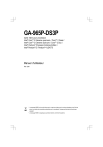
Link pubblico aggiornato
Il link pubblico alla tua chat è stato aggiornato.